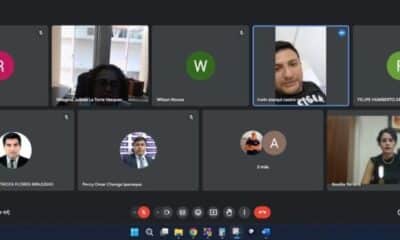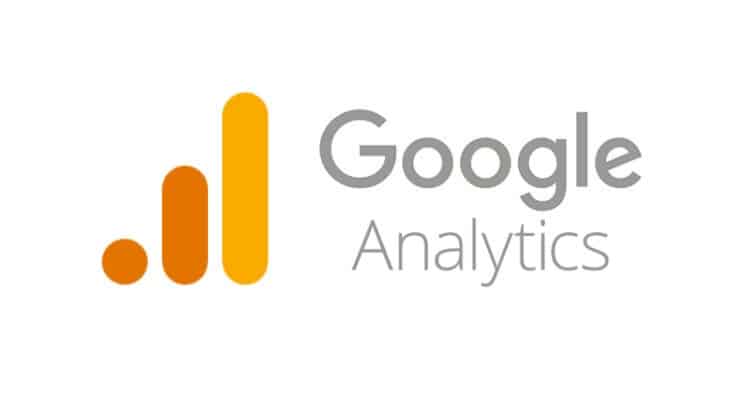
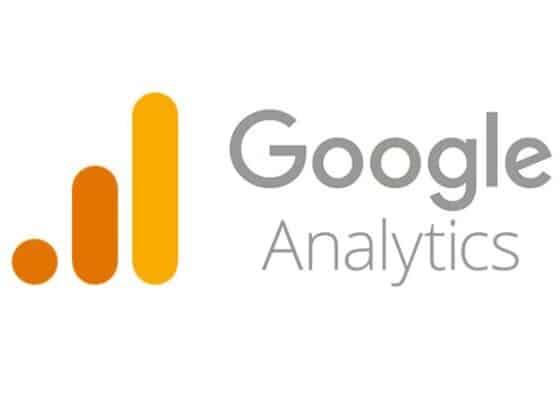
Consejos Web
GOOGLE ANALYTICS para Principiantes Descubre su PODER
Google Analytics para principiantes es una de las mejores herramientas de análisis web en el mercado hoy en día. Más de 50 millones de sitios web en todo el mundo confían en esta aplicación potente y robusta.
GOOGLE ANALYTICS para Principiantes
Cualquier sitio web puede utilizar Google Analytics para obtener una mejor comprensión de lo que los visitantes están haciendo en el sitio. Esta herramienta gratuita facilita el seguimiento y análisis de datos cruciales.
Hay docenas de informes diferentes a los que puede acceder usando GA. Algunos de estos son simples, mientras que otros son un poco más complejos.
Como principiante, explicaré qué informes debe usar para comenzar. Esta guía también le guiará a través del proceso de instalación de Google Analytics en su sitio web.
¿Qué es Google Analytics? ¿Por qué usarlo? |
GOOGLE ANALYTICS para Principiantes.- Google Analytics es una aplicación gratuita de análisis de sitios web que ayuda a los webmasters a analizar el tráfico del sitio. Es una de las muchas herramientas proporcionadas por Google para métricas de sitios web.
En resumen, la plataforma le da una imagen completa relacionada con el rendimiento de su sitio.
GA recopila una amplia gama de datos y genera informes perspicaces. Puede utilizar esos informes para obtener más información sobre su sitio web y sus visitantes.
Alguna información básica recopilada por GA incluye cuántos visitantes recibe su sitio, de dónde provienen esos visitantes, cómo navegan por su sitio, cuánto tiempo pasan en cada página y mucho más. La lista sigue y sigue.
¿Por qué necesitas Google Analytics? |
GOOGLE ANALYTICS para Principiantes.- Su sitio web es el núcleo de su presencia en línea. Ya sea que opere un blog personal, un sitio web para pequeñas empresas o una empresa de comercio electrónico internacional, su sitio web juega un papel crucial en su éxito.
Al usar Google Analytics, tendrás una mejor comprensión de cuán efectivo es tu sitio web como herramienta de marketing. Aprenderás información valiosa, como qué campañas digitales están generando más tráfico a tu sitio web.
El seguimiento de los patrones de tráfico y el comportamiento de los visitantes le permite medir la efectividad de su sitio web, combinado con su presencia digital general.
¿Dónde se encuentran los visitantes de su sitio web? ¿Qué canales de marketing están generando más tráfico a tu sitio? ¿Cuáles son las páginas más populares en su sitio web?
Todas estas preguntas, y más, se pueden responder con Google Analytics.
El Mayor Valor Que Obtendrás: Ver Tu Volumen De Tráfico |
A todos los que usan Google Analytics les encanta. Yo también caigo en esa categoría. Cada vez que creo un nuevo sitio web, lo primero que hago es instalar GA; se ha convertido en una segunda naturaleza.
Si bien Google Analytics tiene capacidades aparentemente infinitas, la gran mayoría de los usuarios de GA solo lo usan para monitorear su volumen de tráfico.
Como principiante, esta es la información más valiosa que obtendrá al usar esta herramienta. El tráfico es uno de los puntos de datos más críticos para ejecutar un sitio web y un negocio.
Ver tu tráfico subir o bajar por día, semana o mes es extremadamente beneficioso.
Incluso a un nivel básico, puede aprender mucho sobre su rendimiento del sitio web monitoreando el tráfico. Si el tráfico está aumentando, algo está funcionando. ¿Está disminuyendo el tráfico? Algo está mal o necesita mejoras.
Para los sitios web más nuevos, ver el aumento de tráfico es una métrica de validación importante. Te ayuda a mantenerte en el camino y motivado de que estás haciendo lo correcto.
| 2 Otros Informes Útiles |
La mayoría de ustedes instalarán Google Analytics, lo usarán para verificar rápidamente su tráfico y luego cerrarán sesión. Si bien eso está totalmente bien, hay un par de otros informes útiles que revisa.
Todas Las Páginas
Todo el Tráfico
Incluso como un principiante, usted querrá comprobar estos hacia fuera.
Todas Las Páginas
El informe de Todas las páginas se encuentra en la sección «Contenido del sitio» del menú «Comportamiento» en el lado izquierdo de su panel de control de GA.
GOOGLE ANALYTICS para Principiantes.- El informe muestra todas las páginas de tu sitio que las personas han visto durante un período de tiempo determinado. Es útil para determinar en qué están interesados los visitantes cuando aterrizan en tu sitio web.
Ver el informe de Todas las páginas le dirá qué páginas deben actualizarse o mejorarse. Las páginas con el mayor nivel de interés deben optimizarse para las conversiones. Si una página importante no está recibiendo mucha atención, puedes hacer los ajustes correspondientes.
Todo el Tráfico
Todos los informes de tráfico se pueden encontrar en el menú «Adquisición» del panel de control de GA.
Dentro de la sección Todo el tráfico, encontrará informes específicos para:
- Canal
- Mapas de Árboles
- Fuente / Medio
- Referencia
Todos estos informes le dicen de dónde viene su tráfico. Además de los análisis de adquisición (usuarios, usuarios nuevos, sesiones), también se beneficiará de los datos de análisis de comportamiento y conversiones en estos informes.
| Explorando el resto de Google Analytics |
Decir que Google Analytics analiza toneladas de análisis web sería un eufemismo. Me considero un experto en GA, y siento que apenas he arañado la superficie en términos de sus capacidades.
Hay tantos datos; es abrumador. Se complica navegar a través de estos informes, especialmente como principiante.
Dicho esto, te animo a explorarlo en tu propio tiempo si estás interesado. Si te sientes abrumado, no te preocupes—eso es completamente normal.
Para la gran mayoría de ustedes, apegarse a dos o tres informes simples es todo lo que necesita. Revisa tu tráfico, consulta el informe de Todas las páginas y consulta los informes de todo el tráfico.
Los informes básicos todavía ofrecen el 80% del valor posible ofrecido por Google Analytics. Así que no te sientas presionado a ir más allá de ellos.
Cómo instalar Google Analytics y embudo de ventas cómo google analytics certification
Para comenzar con Google Analytics, debes registrarte y crear una cuenta. Pero eso por sí solo no será suficiente. También tendrás que instalar Google Analytics directamente en tu sitio web. Así es como la herramienta es capaz de rastrear sus datos.
El proceso de instalación de Google Analytics variará en función de la plataforma que utilices para impulsar tu sitio web.
Independientemente de la plataforma de su sitio web, deberá generar su código de seguimiento de Google Analytics antes de poder instalarlo. Te mostraré cómo llegar a ese código primero, y luego cubriremos las instrucciones de instalación específicas para los tipos de sitios web más populares a continuación.
Cómo generar tu Código de Seguimiento y tu ID de Seguimiento de Google Analytics
Paso # 1: Ve al menú de administración google analytics free course |
Asumo que ya has creado una cuenta de Google Analytics. Si no lo has hecho, solo te llevará un minuto o dos registrarte.
Desde la pantalla de inicio de GA, vaya a la página «Admin», que se encuentra en la esquina inferior izquierda del panel de control.
| Paso # 2: Seleccione «Código de seguimiento» de la sección «Información de seguimiento» google analytics demo account |
Haga clic en «Información de seguimiento» en la sección de propiedad de la pantalla, que expandirá las opciones debajo de ella. A continuación, haga clic en «Código de seguimiento» de la lista ampliada.
| Paso # 3: Copie el código o el ID de seguimiento advanced google analytics google analytics academy |
El ID de seguimiento y el código de seguimiento se encuentran en esta página. Dependiendo de la plataforma que utilices para ejecutar tu sitio, necesitarás al menos una de estas para instalar Google Analytics.
Ahora siga las instrucciones a continuación para su tipo de sitio web específico.
Cómo instalar Google Analytics en Wix
Para los sitios web de Wix, no tendrá que preocuparse por el código de Google Analytics; todo lo que necesita es el ID de seguimiento.
| Paso # 1: Haz clic en «Marketing y SEO» |
En el lado izquierdo de tu panel de control, desplázate hasta que veas el menú «Marketing y SEO».
| Paso # 2: Navega a «Integraciones de marketing» |
Hay tres secciones diferentes del menú «Marketing Home»: SEO, Marketing y Branding.
Desplázate hasta que veas la sección » Marketing «y selecciona» Integraciones de marketing » en la parte inferior.
| Paso # 3: Conéctate a Google Analytics |
Google Analytics es una de las muchas integraciones que se encuentran en esta página.
Debe ser uno de los primeros que aparecen en la pantalla. Si no, simplemente desplácese hasta que lo encuentre. Una vez localizado, haga clic en el botón «Conectar» para continuar.
| Paso # 4: Agrega tu ID de Seguimiento de Google Analytics |
Haga clic en el botón» Conectar Google Analytics » en la esquina superior derecha de la pantalla. Aparecerá una ventana emergente que se parece a esto:
Simplemente pegue el ID de seguimiento que le mostré cómo generar anteriormente.
Asegúrate de que no haya espacios antes del código. Si selecciona la casilla» Anonimización de IP», Google no guardará las direcciones IP de los visitantes de su sitio web.
Necesitarás un sitio Wix premium con un dominio conectado para completar este paso final. Por lo tanto, si actualmente tienes un plan gratuito o aún no has conectado tu dominio, no podrás instalar Google Analytics hasta que actualices.
| Cómo instalar Google Analytics en WordPress |
Hay muchas maneras diferentes de instalar Google Analytics en WordPress. Puede instalarlo manualmente o usar un plugin. MonsterInsights, Site Kit de Google, GA Google Analytics son tres de los plugins más populares para esto.
Pero para los propósitos de este tutorial, te mostraré cómo instalar el código manualmente. De esa manera, no tendrá que preocuparse por ningún complemento de terceros.
Paso # 1: Ve a tu editor de temas
Puede acceder al editor de temas seleccionándolo en el menú «Apariencia» de su panel de control.
Es importante que instales Google Analytics en un tema secundario. De lo contrario, el código se sobrescribirá cada vez que actualice su tema de WordPress; no desea que esto suceda.
Si el tema hijo hereda archivos de plantilla del tema padre, entonces no podrá acceder al encabezado desde aquí. Haga clic en el nombre de su tema principal para acceder al encabezado. En la captura de pantalla de ejemplo anterior, el tema principal es » Twenty Twenty.”
Paso # 2: Navega hasta el encabezado del tema
Puede navegar hasta el encabezado desplazándose a través de los archivos en el lado derecho de la página. Alternativamente, puedes simplemente desplazarte y buscar la sección <head> manualmente, como he resaltado anteriormente.
Paso # 3: Pega el código de seguimiento de Google Analytics
Ahora solo pega el código de seguimiento de Google Analytics directamente antes del encabezado del tema.
Recuerde, esta es la» etiqueta de sitio global » que generamos anteriormente. Son varias líneas de código. NO pegue el ID de seguimiento (una sola línea que comienza con UA). Instalar el ID de seguimiento aquí no hará nada.
Cómo instalar Google Analytics en Shopify
Si estás ejecutando una tienda de comercio electrónico en Shopify, puedes agregar fácilmente Google Analytics a tu sitio web en solo dos pasos rápidos.
Paso # 1: Navega a tus preferencias de Shopify
Haz clic en el canal de ventas «Tienda en línea» desde el lado izquierdo de tu panel de control de Shopify. A continuación, seleccione «Preferencias» en la parte inferior.
Paso # 2: Pega tu código de seguimiento de Google Analytics
Desplácese un poco hacia abajo en la pantalla de preferencias hasta que vea la sección de Google Analytics.
Entonces es tan simple como pegar el código de seguimiento generado previamente en el cuadro y guardar los cambios. ¡Eso es!
Recuerde: pegue el código de seguimiento, NO el número de identificación de seguimiento. Está pegando varias líneas de código, NO la única línea ID que comienza con UA.
Cómo instalar Google Analytics en Squarespace |
Hay dos formas de instalar Google Analytics en tu sitio de Squarespace. Uno utiliza el ID de seguimiento, y el otro utiliza el código de seguimiento.
Dado que la primera opción es más fácil, eso es lo que te mostraré en este tutorial rápido de tres pasos.
Paso # 1: Ve a la configuración de Squarespace
Haz clic en el menú» Configuración » en el lado izquierdo de tu panel de Squarespace.
Paso # 2: Haga clic en la configuración «Avanzado»
El menú «Avanzado» se encuentra en la parte inferior de la configuración de Squarespace.
Paso # 3: Pega tu ID de seguimiento
Localice la sección» Servicios externos » de su menú de configuración avanzada. Desde aquí, simplemente pegue su ID de seguimiento de Google Analytics.
Esta es la forma más fácil de instalar Google Analytics en Squarespace. Sin embargo, no es la única opción. También puede navegar a «Inyección de código» desde el menú de Configuración avanzada (en lugar de Servicios externos). Luego puede copiar y pegar el código de Google Analytics en el encabezado.
No utilice ambos métodos para instalar Google Analytics en Squarespace. Elige uno u otro. El método de ID de seguimiento es el más fácil, pero pegar el código en el encabezado no es tan difícil. Es sólo una cuestión de preferencias personales.
Instalación personalizada para Google Analytics
Para aquellos de ustedes que utilizan una plataforma diferente para ejecutar su sitio web, todavía puede agregar Google Analytics con una instalación personalizada.
Todo lo que necesita hacer es copiar y pegar el código de seguimiento en el encabezado o pie de página del editor HTML del sitio. Dicho esto, el encabezado es la opción recomendada.
Agregar el código a su pie de página puede causar problemas de precisión, especialmente si su sitio está ejecutando muchos JAVASCRIPT. Esto se debe a que los fragmentos de JS se activan por el orden en que están incrustados en tu página. Por lo tanto, los scripts de pie de página no siempre se ejecutarán, mientras que los scripts de encabezado serán una de las primeras cosas que se cargarán.
Una vez que instale el código en su sitio, puede enviar tráfico de prueba para ver si funciona correctamente.
Esto se encuentra en la sección «Estado» de su página de Código de seguimiento de GA.
Si ha instalado el código correctamente, el número de usuario activo se actualizará en tiempo real. Este número puede tardar hasta 30 segundos en actualizarse.
Reflexiones Finales
Cada sitio web debe aprovechar Google Analytics. Es una herramienta gratuita, y no hay mejor manera de obtener datos valiosos sobre el tráfico de su sitio.
Si bien Google Analytics tiene muchas funciones avanzadas, los principiantes pueden limitarse a solo un puñado de informes básicos. Esos informes básicos son todo lo que realmente necesitas.
Instalar Google Analytics también es fácil. Las instrucciones de instalación varían ligeramente, dependiendo del tipo de plataforma que esté utilizando para alimentar su sitio web.
Para obtener un tutorial en profundidad de la instalación de Google Analytics, simplemente siga el proceso que he explicado en esta guía para su tipo de sitio web específico.
-
Bonos Casas de Apuestas5 días ago
Los Mejores bonos de Bienvenida en Fiebre de Casinos ◀︎
-
Méjores casas de apuestas1 semana ago
The Best Ways to Make Profit from Your Online Casino Business
-
Uncategorized1 semana ago
Porqué Rusia derribó F-35 de Israel Cargado con Bomba Nuclear
-
Actualidad1 semana ago
27 Años Operación Chavin de Huantar – RESCATE REHENES


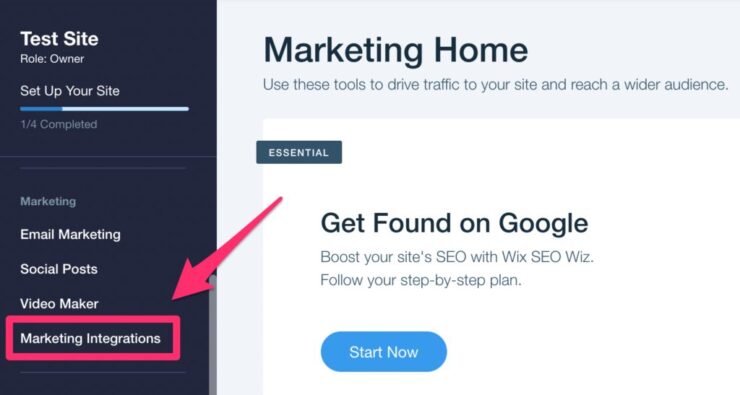
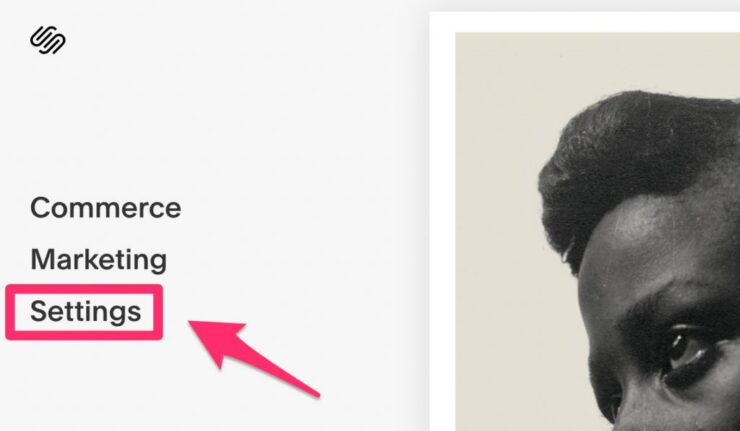
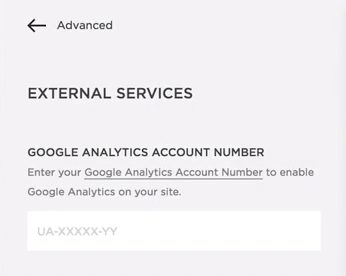
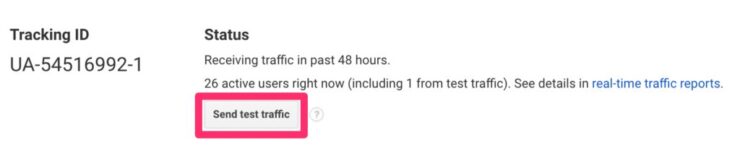
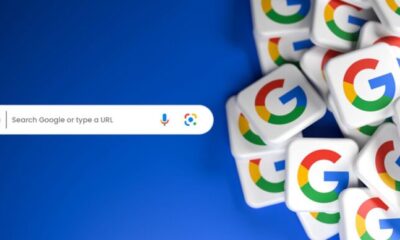

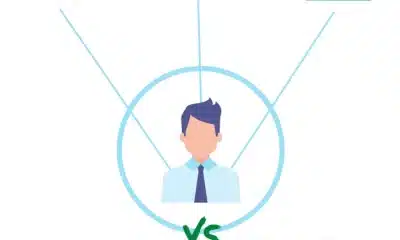

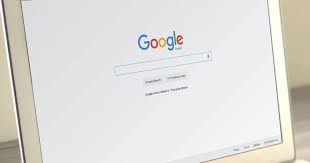





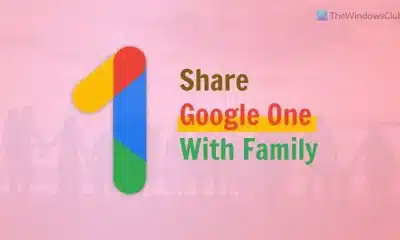



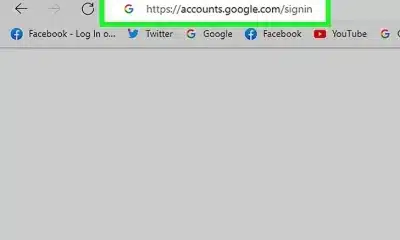












![Peligra CUSCO alerta experto Mundial en Explosivos [VIDEO] 147](https://pysnnoticias.com/wp-content/uploads/2021/10/MINIATURA-CASO-CUSCO-80x80.png)